Untuk artikel yang satu ini saya akan membahas beberapa cara untuk print kaos pada printer DTG. Pada artikel sebelumnya sudah saya bahas cara print kaos dan cara penggunaan Printer DTG, kali ini saya akan bahas bagaimana caranya pisah warna kaos hitam untuk print di kaos hitam dengan dasar kaos yang berwarna hitam. Sebenarnya di dunia printing istilah pisah warna sudah tidak asing lagi, karena di beberapa metode cetak ada istilah spot color. Spot color sendiri adalah istilah yang digunakan untuk menjelaskan cara mencetak dengan menggunakan satu per satu warna tinta yang ada di dalam gambar.
Sebelum jauh membahas pisah warna untuk print kaos DTG di kaos hitam, saya akan bahas satu persatu supaya langkah dan proses ini bisa dimengerti dengan baik. Kalau dulu mungkin kita pernah belajar sablon sparasi di kaos hitam dan cara mencetaknya, sekarang kita belajar cara print kaos hitam di mesin DTG, ada beberapa teknik sablon kaos hitam yang mungkin dulu kita lakukan dan beda lagi cara menyablon kaos dengan warna yang lain jika warna dasarnya bukan hitam. Karena sablon sparasi sangat sulit jika kita tidak tahu cara pisah warnanya. Kenapa dalam hal ini juga harus dilakukan untuk pisah warna kaos hitam pada proses print di mesin print kaos. Karena pada prinsipnya sama yaitu menjadikan warna hitam pada kaos menjadi tinta hitam, jadi pada saat print kaos, tinta hitam tidak keluar karena sudah diganti dengan warna bahan kaos hitam tersebut, Jelas ya.
Langkah-langkah pisah warna kaos hitam
Untuk beberapa desain teks atau tulisan sangatlah mudah proses pisah warnanya. Namun untuk pisah warna kaos hitam di sparasi foto mungkin kita mendapatkan sedikit kesulitan. Lalu bagaimana cara pisah warna antara File untuk print tinta putih dan File untuk print tinta warna ? Disini akan dibahas lebih dalam lagi agar user sebagai pencetak kaos mengerti cara-caranya. Untuk proses pertama pada langkah pisah warna kaos hitam ini dilakukan di program photoshop, jadi kita belajar photoshop sedikit ya, tidak susah kok untuk belajar photoshop karena buat pencetak kaos yang selalu menerima order print kaos satuan akan sering melakukan pekerjaan pisah warna ini.
Sebelum membahas cara print DTG kaos hitam, sebenarnya pisah warna kaos hitam dapat dilakukan di program RIP (program print kaos DTG). namun jika proses pisah warna ini langsung dijalankan di program AcroRip hasilnya tidak maksimal malah nanti bisa sedikit berantakan hasilnya. Maka dari itu pisah warna kita lakukan di program photohsop terlebih dahulu. Pertama tama yang pasti komputer sudah terinstal program photoshop setelah itu kita buka file yang akan diproses untuk di print di kaos hitam, dalam hal ini gambar harus file foto. Lalu kita proses pisah warnanya dan bagaimana caranya langsung saja kita bahas di bawah ini :
Pisah warna kaos hitam melalui program Photoshop.
1.Buka file pada program Photoshop.

2. Pilih menu Image – Adjusments – Invert.

3. Pilih menu Image – Adjusments – Black & White.

4. Kemudian pilih Default dan klik OK.

5. Setelah itu pilih menu Levels dan geser Black Point kearah kanan atau isi angka 66.

Setelah selesai membuat file untuk print tinta putih lalu di simpan file tersebut dengan nama File White. Kemudian lanjutkan proses pisah warna untuk file warna atau file untuk print tinta warna. Langsung saja kita buka filenya.
1.Buka file pada program Photoshop.

2. Lakukan editing dengan memilih menu Image – Adjusment – Replace Color.

3. Setelah itu pilih atau selection warna yang ingin kita hilangkan, karena yang ingin kita hilangkan adalah warna hitam jadi kita selection yang mendekati warna hitam (lihat contoh). Kemudian klik OK.
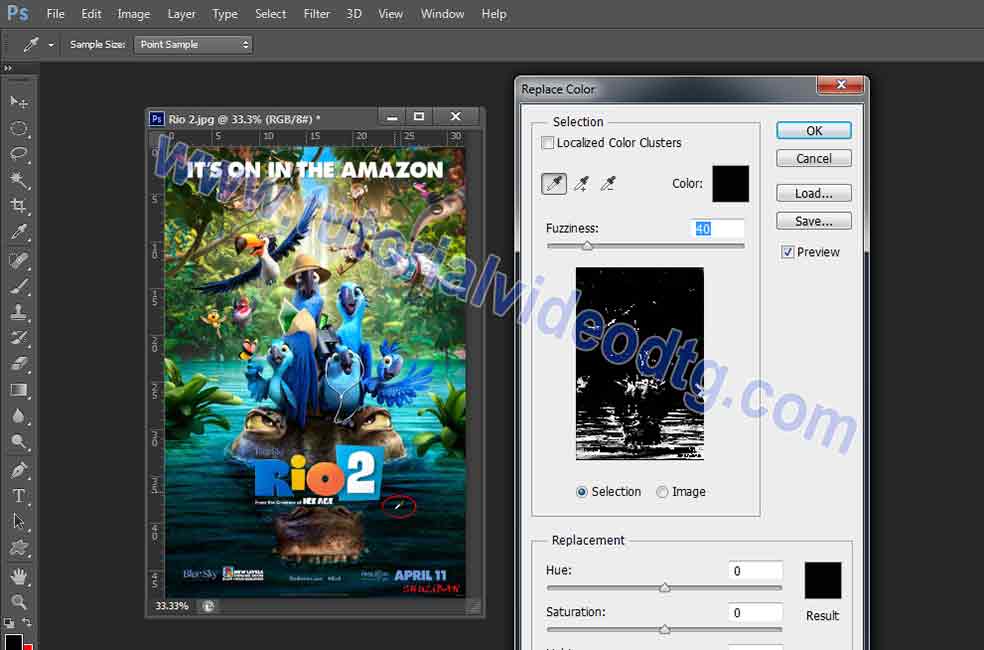
4. Geser point Lightness hingga angka +100″ (lihat lingkaran merah).
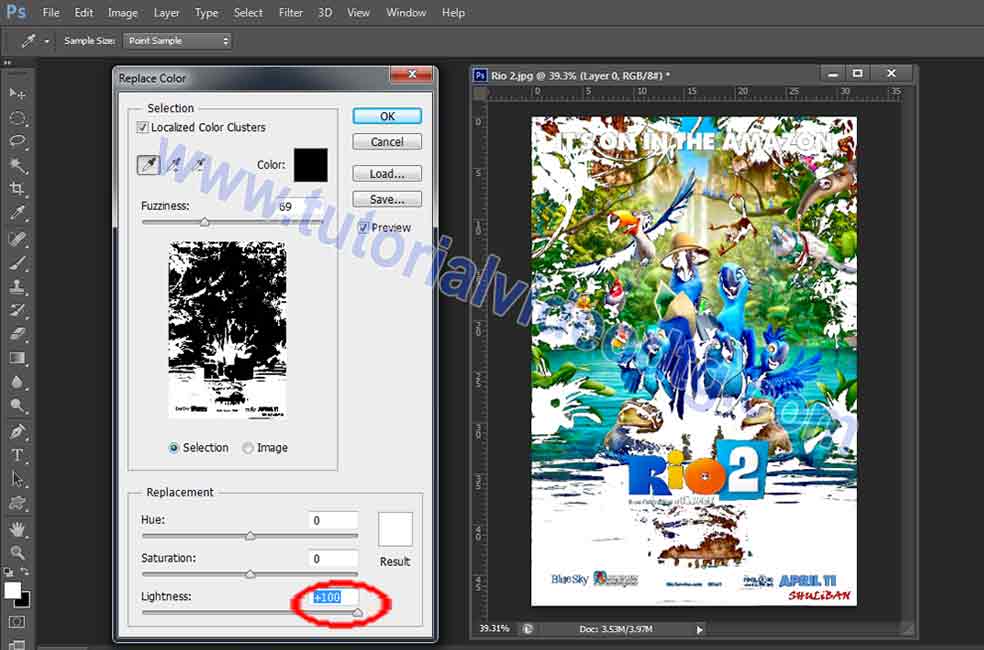
5. Setelah selesai membuat file untuk print tinta warna, kemudian di simpan file tersebut dengan nama “File Color”.
============================================================
Langkah selanjutnya adalah proses print kaos.
Yang pertama adalah print dengan tinta white terlebih dahulu.
1.Buka “file white” untuk print putih, kemudian setting “White Gradient (Negative)” dan centang pada kotak “Remove Black Ink” lalu isi poin 1 pada “White Setting” lalu klik Tombol PRINT.
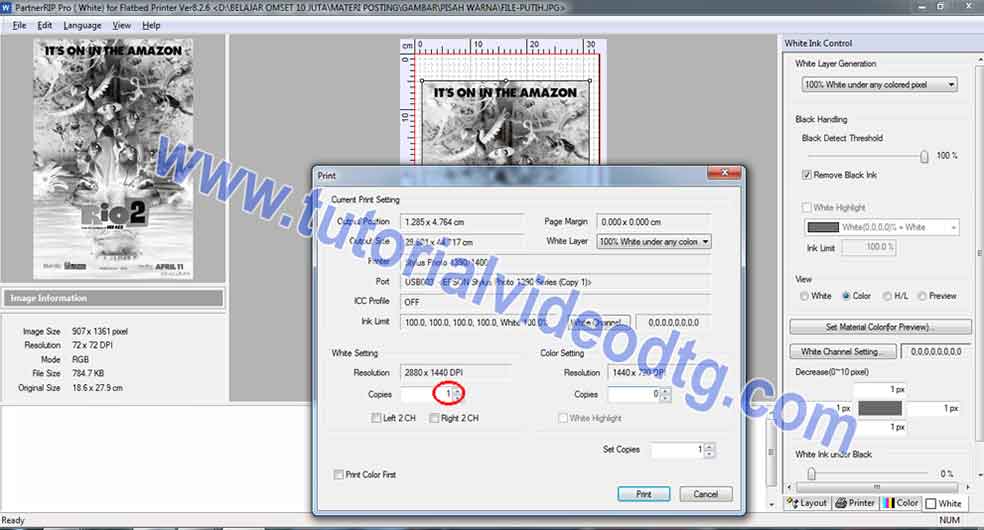
Ini adalah hasil print tinta Putih.

Setelah selesai proses print tinta putih, kemudian lakukan proses selanjutnya untuk print warna diatas tinta putih tersebut. Masukan Tray kaos hingga mentok kebelakang kemudian lakukan print warna. Isi point 1 pada Color Setting kemudian klik Print.
1.Buka “file color” untuk print warna pada program AcroRip.

2. Tekan F10 (Print) lalu isi poin 1 pada Color Setting.
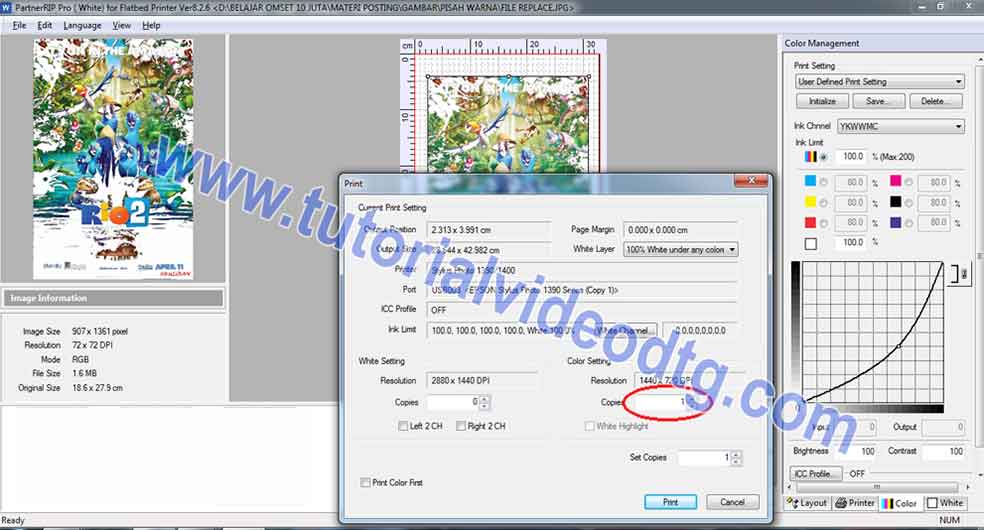
Dan berikut ini adalah hasilnya setelah di print diatas tinta putih, hasil presisi dan sangat kontras hasil sparasinya.

Pada proses diatas adalah pisah warna kaos hitam dengan photoshop setelah itu di print satu persatu sesuai dengan prosedurnya, yang pertama print putih setelah itu print warna. jadi yang kita ambil adalah tinta hitamnya (Black Ink). Jadi warna-warna yang dipakai pada proses print kaos hanya Chanel C (Cyan), M (Magenta) & Y (Yellow) tidak menggunakan Chanel K (Black). Black Ink diganti dengan warna kaos hitam. Demikianlah artikel pisah warna kaos hitam, artikel ini bisa dijadikan rekomendasi bagi Anda yang ingin mengerjakan print kaos hitam. Selamat Mencoba..!!




http://www.hygmatic.com menjual kaos polos dengan harga grosiran yang murah banget dan menerima jasa sablon digital yang berkualitas 🙂